Eerder deze week schreef ik abut Snelkoppelingen gebruiken om een eenvoudige downloadmanager te bouwen voor iOS. Het werkt prima, maar er is een betere oplossing. Het is een app genaamd Yoink, en het kan een downloadmanager zijn en nog veel meer.
Yoink gebruiken als downloadmanager
Yoink is een planken-app. Dit zijn apps die de hiaten van iOS-slepen en neerzetten opvullen en de iPad en iPhone gebruiksvriendelijker maken. Op de iPad kan Yoink als Slide Over-app worden geparkeerd en snel vanaf de zijkant van het scherm worden ingeveegd. Eenmaal daar fungeert het als een soort rommellade. Je sleept er alles in en alles eruit.
Dat is handig genoeg - Yoink is een geweldige tijdelijke plek om bestanden, foto's, tekstfragmenten enzovoort op te slaan. Maar het heeft ook een heleboel meer leuke functies:
- Vandaag-widget
- Toetsenbord
- Sneltoetsen
- Bestandsprovider
- Klembordmanager
Ga als volgt te werk om Yoink als downloadmanager te gebruiken. Druk lang (of 3D Touch) op een URL in Safari en kies dan Toevoegen aan Yoink
uit het aandelenblad. U wordt gevraagd of u de URL zelf wilt opslaan of het gekoppelde bestand wilt downloaden. Tik om te downloaden en je bent klaar.
Foto: Cult of Mac
Een andere methode is om op de te tikken + knop in Yoink en plak een URL in het vak. Hoe dan ook, je kunt dit op een willekeurig aantal links herhalen, en Yoink zal ze downloaden en voor je opslaan. Waar? Laten we zien.
Yoink opslag
Als je het bestand meteen wilt openen, start je gewoon de Yoink-app, op de gebruikelijke manier of door het naar binnen te slepen vanuit de Slide Over-positie aan de rechterkant. Het zal daar zijn. Yoink bewaart alles in een mooi, netjes raster dat op een paar manieren kan worden gefilterd.
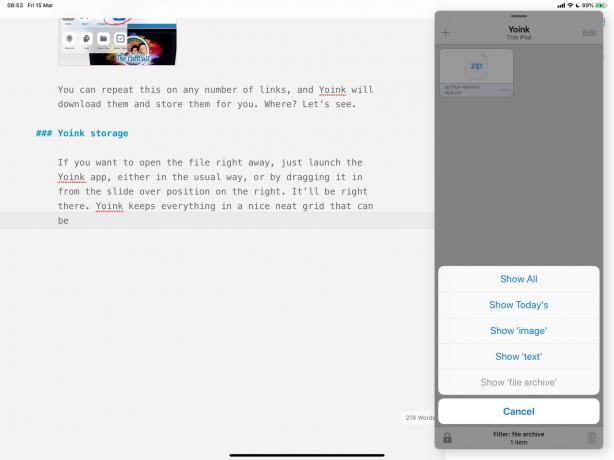
Foto: Cult of Mac
In dit geval willen we misschien alleen "bestandsarchief" -items weergeven. Dat zijn gedownloade bestanden. Je kunt ook alleen afbeeldingen, tekst of alles van vandaag tonen. U kunt dit menu openen door op de Alles weergeven label aan de onderkant van Yoink's paneel.
Yoink bewaart ook al uw opgeslagen inhoud in een echte map op uw iPad of iPhone. Deze is te vinden in de app Bestanden, in het linkerdeelvenster. Als je het niet kunt zien, tik dan op de knop Bewerken bovenaan die lijst en tik vervolgens op de schakelaar naast Yoink.
Je zult zien dat alle spullen die je in Yoink hebt opgeslagen ook hier beschikbaar zijn. Hierdoor kunt u eenvoudig aan deze bestanden werken, net als alle andere. U kunt ook bestanden toevoegen tot deze map, en ze verschijnen in Yoink.
Yoink en snelkoppelingen
Een andere goede tip van Yoink is om er bestanden op op te slaan via snelkoppelingen. Ik heb bijvoorbeeld een snelkoppeling die afbeeldingen verkleint tot 2.000 pixels en metagegevens verwijdert. In plaats van het resultaat terug op te slaan in mijn fotobibliotheek en het vol te proppen met werkkopieën, laat ik het opslaan in Yoink. Dat betekent ook dat ik snel het Slide Over-paneel kan openen en de afbeelding naar Ulysses kan slepen, waar ik mijn artikelen schrijf.
Klembordmanager
Yoink doet nog veel meer, maar vandaag zal ik snel mijn andere favoriete functie noemen: klembordbeheer. iOS slaat alleen het laatste op dat u naar het klembord kopieert. Op de Mac kunnen echter veel klembordbuffers van derden een willekeurig aantal items opslaan. Je kunt Yoink zo gebruiken.

Foto: Cult of Mac
Ten eerste kun je gewoon op de + knop nogmaals, en kies Toevoegen vanaf klembord. Het pakt de huidige inhoud van je klembord en bewaart het in Yoink. Of u kunt een instelling inschakelen (de instellingen van Yoink staan in de app Instellingen) die het klembord automatisch opslaat wanneer Yoink open is.
Dat was het voor vandaag, maar je moet Yoink helemaal bekijken. Als je er eenmaal een gewoonte van maakt om het te gebruiken, is het van onschatbare waarde.
Yoink – Verbeterd slepen en neerzetten
Prijs: $5.99
downloaden:Yoink – Verbeterd slepen en neerzetten uit de App Store (iOS)
